วิธีการกู้คืนภาพถ่ายที่ถูกลบจาก iPhone
คุณสามารถทำอะไรได้ถ้าคุณเผลอแตะiPhone ของคุณและลบ snaps บางอันมีค่าของคุณโดยไม่ได้ตั้งใจหรือไม่? หากคุณต้องการกู้คืนรูปภาพที่ถูกลบจาก iPhone คุณไม่จำเป็นต้องตื่นตระหนกเพราะมีวิธีรับประกันว่าคุณสามารถลองใช้ถ้าคุณต้องการนำรูปภาพเหล่านั้นกลับมา บทความนี้จะแสดงวิธีการกู้คืนรูปภาพที่ถูกลบอย่างถาวรจาก iPhone XS / XS Max / XR / X / 8/8 Plus / 7/7 Plus / 6S / 6 / SE / 5s / 5
- เทคนิค 1. วิธีการกู้คืนรูปภาพที่ถูกลบจาก iPhone (เหมาะสำหรับ iPhone ที่มี (iOS 8 & รุ่นที่ใหม่กว่า)
- เทคนิค 2. วิธีการกู้คืนรูปภาพที่ถูกลบอย่างถาวรจาก iPhone โดยไม่มีการสำรองข้อมูล
- เทคนิค 3. วิธีกู้คืนรูปภาพที่ถูกลบจาก iPhone ด้วย iTunes Backups
- เทคนิค 4. วิธีการกู้คืนรูปภาพที่ถูกลบจาก iPhone ด้วย iCloud Backups
เทคนิค 1. วิธีการกู้คืนรูปภาพที่ถูกลบจาก iPhone (เหมาะสำหรับ iPhone ที่มี (iOS 8 & รุ่นที่ใหม่กว่า)
นักพัฒนาของ Apple ต่างตระหนักดีว่า iPhone หลาย ๆ รุ่นผู้ใช้กำลังมีปัญหาในการลบไฟล์ภาพโดยไม่ตั้งใจและพวกเขาต้องการกู้คืนรูปภาพที่ถูกลบ iPhone เพื่อจัดการกับข้อกังวลนี้พวกเขามาพร้อมกับคุณสมบัติ "ไม่ปลอดภัย" เพื่อช่วยกู้ไฟล์สื่อที่ถูกลบโดยไม่ตั้งใจ พวกเขาอ้างถึงคุณสมบัติที่เพิ่มเข้ามานี้เป็น "ลบล่าสุด" และพร้อมให้ใช้งานสำหรับ iPhone ที่มี iOS 8 และรุ่นที่ใหม่กว่า ฟังก์ชั่นนี้สามารถกู้คืนรูปภาพที่ถูกลบ iPhone ภายในช่วง 30 วัน
ในการตรวจสอบเวอร์ชั่น iOS ที่ iPhone ของคุณมาด้วยคุณสามารถไปที่การตั้งค่า> ทั่วไป> เกี่ยวกับ
ในการใช้คุณสมบัติ "ลบล่าสุด" บน iPhone ของคุณทำตามขั้นตอนเหล่านี้:
1. จากหน้าจอหลักให้แตะที่ "รูปภาพ"
2. ค้นหาและแตะที่ "อัลบัม"
3. มองหาโฟลเดอร์ไอคอนถังขยะ "ลบล่าสุด"
4. เลือกภาพที่คุณต้องการดึงอย่างระมัดระวังและคลิกที่ "กู้คืน"

กระบวนการนี้ง่ายมากและตรงไปตรงมา อย่างไรก็ตามโปรดทราบว่ากลยุทธ์นี้อาจใช้ไม่ได้กับทุกสถานการณ์นั่นคือหากไฟล์สื่อที่ถูกลบของคุณเกินกว่า 30 วันแล้ว หากไม่สามารถช่วยเหลือได้ยังมีวิธีอื่นที่คุณสามารถลองลบการกู้คืนรูปภาพของ iPhone
เทคนิค 2. วิธีการกู้คืนรูปภาพที่ถูกลบอย่างถาวรจาก iPhone โดยไม่มีการสำรองข้อมูล
คุณต้องการกู้คืนรูปภาพที่ถูกลบอย่างถาวรหรือไม่จาก iPhone โดยไม่มีการสำรองข้อมูลหรือไม่ ผ่อนคลายตามที่คุณสามารถทำได้ด้วย https://www.tenorshare.com/products/iphone-data-recovery.html สิ่งนี้ได้รับการตรวจสอบว่าเป็นหนึ่งในวิธีที่ง่ายและมีประสิทธิภาพในการดาวน์โหลดผู้ติดต่อจาก iCloud วิธีนี้ทำให้ใช้ Tenorshare UltData เพื่อกู้คืนรูปภาพทั้งหมดของคุณไปยัง iPhone มันถูกติดแท็กเครื่องช่วยชีวิตสำหรับผู้ใช้อุปกรณ์ iOS ที่ต้องการกู้คืนไฟล์ข้อมูลที่สูญหาย ช่วยให้ผู้ใช้สามารถดูตัวอย่างภาพถ่ายและเรียกดูได้โดยตรงจากโทรศัพท์ของพวกเขา หากต้องการใช้เคล็ดลับนี้ให้ทำตามสามขั้นตอนเหล่านี้:
1. ดาวน์โหลดโปรแกรมไปยังคอมพิวเตอร์ของคุณก่อนจากนั้นเชื่อมโยง iPhone ของคุณเข้ากับคอมพิวเตอร์โดยใช้สาย USB เลือก "กู้คืนข้อมูลจากอุปกรณ์ iOS" จากนั้นเลือก "เริ่มการสแกน"
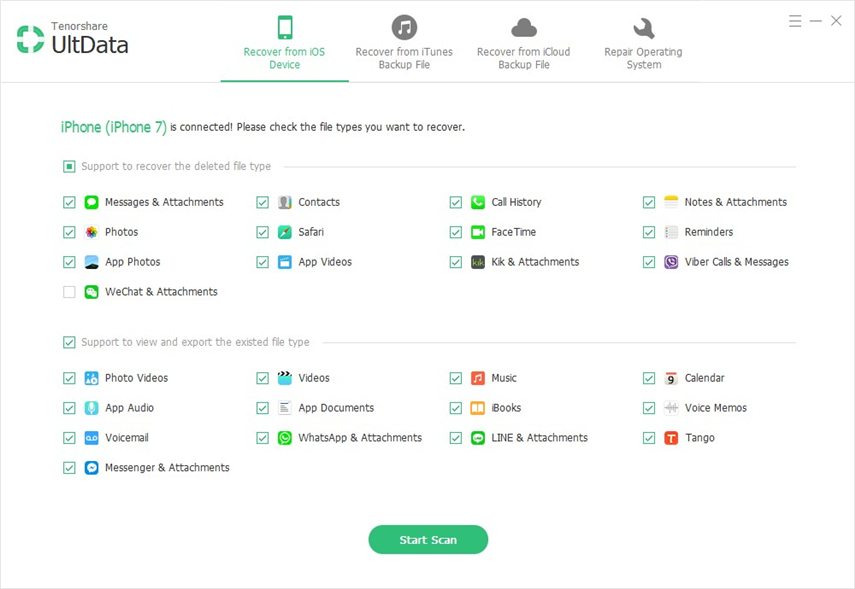
บนแถบด้านซ้ายคุณควรเห็นทั้งหมดสแกนไฟล์ หากต้องการดูตัวอย่างรูปภาพที่มีให้คลิกปุ่ม "รูปภาพ" หรือคุณอาจจะดูเฉพาะภาพที่ถูกลบเลือก "แสดงเฉพาะการลบ"
2 บนแถบด้านซ้ายคุณควรจะเห็นไฟล์ที่สแกนทั้งหมด หากต้องการดูตัวอย่างรูปภาพที่มีให้คลิกปุ่ม "รูปภาพ" หรือคุณอาจจะดูเฉพาะภาพที่ถูกลบเลือก "แสดงเฉพาะการลบ"

เทคนิค 3. วิธีกู้คืนรูปภาพที่ถูกลบจาก iPhone ด้วย iTunes Backups
หากคุณกำลังติดนิสัยการใช้คอมพิวเตอร์ของคุณเข้าถึง iTunes โอกาสสูงที่ไฟล์รูปภาพของคุณมีสำเนาสำรองอยู่ภายใน iTunes เอง โปรดทราบว่านี่อาจใช้งานได้หากคุณได้สร้างการสำรองข้อมูลก่อนที่จะสูญเสียไฟล์สื่อของคุณ แต่ในกรณีที่อุปกรณ์ของคุณต้องการการซ่อมแซมที่สำคัญและต้องการทราบวิธีการกู้คืนรูปภาพที่ถูกลบอย่างถาวรจากม้วนฟิล์มกล้อง iPhone คุณอาจลองใช้ iPhone เครื่องอื่นเพื่อจุดประสงค์นี้เพียงอย่างเดียว Tenorshare UltData เป็นโปรแกรมที่มีประสิทธิภาพที่สามารถช่วยดึงภาพ iPhone ที่ถูกลบจากการสำรองข้อมูล iTunes โดยไม่ต้องลบข้อมูลปัจจุบันจากมือถือของคุณแม้ว่าคุณจะไม่มีอุปกรณ์ของคุณอีกต่อไปหรือไม่สามารถเข้าถึงมันได้
1. สลับไปที่โหมดการกู้คืนข้อมูลสำรอง iTunes และเลือก iTunes สำรองข้อมูลเพื่อให้คุณสามารถเริ่มต้น

2. ทันทีที่กระบวนการสแกนสิ้นสุดลงรายละเอียดของเนื้อหาที่สแกนสามารถพบได้ตามหมวดหมู่ แตะที่หมวดหมู่เฉพาะเพื่อที่จะขยายข้อมูลรายละเอียดที่มีอยู่

3. เลือกไฟล์ที่คุณต้องการกู้คืนอย่างระมัดระวัง เลือกรายการที่คุณต้องการดึงและคลิกที่ "กู้คืน" เพื่อเริ่มกระบวนการกู้คืน
เทคนิค 4. วิธีการกู้คืนรูปภาพที่ถูกลบจาก iPhone ด้วย iCloud Backups
โอกาสสูงที่ภาพถ่ายที่คุณลบจะมีสำเนาสำรองของพวกเขาใน iCloud ตั้งแต่พวกเขาทำโดยอัตโนมัติ แต่มีข้อเสียคือผู้ใช้ iPhone ทุกคนจำเป็นต้องรู้มันสามารถทำสำเนาสำรองสำหรับไฟล์สื่อ 1,000 ไฟล์ล่าสุดที่คุณมี ทุกสิ่งที่เกิดขึ้นหลังจากนั้นไม่น่าจะถูกรวมไว้ ใช้ประโยชน์จากโปรแกรม Tenorshare UltData เพื่อช่วยให้คุณกู้คืนรูปภาพที่ถูกลบจากอุปกรณ์ iPhone
1. เรียกใช้โปรแกรมกู้คืนข้อมูลของ Tenorshare จากอินเทอร์เฟซคุณสามารถเลือกโหมดการกู้คืน - "กู้คืนจากไฟล์สำรอง iCloud" จากนั้นให้ Apple ID และรหัสผ่านของคุณ เมื่อเสร็จแล้วคลิกที่ "เข้าสู่ระบบ" ตอนนี้เลือกไฟล์สำรองข้อมูลที่คุณต้องการดึงข้อมูลจากนั้นกดปุ่ม "ถัดไป"
2 เลือก "รูปภาพ" ก่อนเพื่อให้คุณดูตัวอย่างไฟล์ภาพของคุณก่อน หลังจากนั้นทำเครื่องหมายที่รายการรูปภาพทั้งหมดที่คุณต้องการกู้คืนจากนั้นคลิกที่ "กู้คืน" เพื่อเริ่มกระบวนการดึงไฟล์ของภาพ

ขั้นตอนที่ระบุข้างต้นเป็นการเตือนว่ามีหลายวิธีในการกู้คืนไฟล์รูปภาพ iPhone ที่คุณลบ วิธีที่คุณสามารถกู้คืนรูปภาพที่ถูกลบจากอุปกรณ์ iPhone จะขึ้นอยู่กับสาเหตุที่คุณสูญเสียการเข้าถึงหรือวิธีที่พวกเขาถูกลบออกจากมือถือของคุณ









